Los problemas relacionados con PowerPoint rara vez se mencionan, pero eso no significa que el programa esté libre de problemas. A principios de este año, algunos usuarios se encontraron con un problema particular en lo que respecta a PowerPoint – Copiar Pegar no funcionaba . El tema levantó su fea cabeza después de una actualización.
Copiar Pegar no funciona en PowerPoint
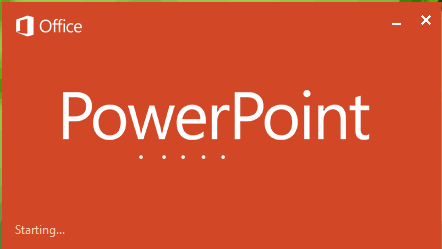
Aparentemente, los usuarios afirman que han encontrado el siguiente error cada vez que intentan enviar datos de Excel a PowerPoint.
Lo sentimos, algo salió mal que puede hacer que PowerPoint sea inestable. Por favor, guarde sus presentaciones y reinicie PowerPoint.
Entonces, la pregunta es, ¿cómo se puede evitar PowerPoint actuando? No te preocupes, hay algunas maneras de tener las cosas bajo control, y vamos a hablar de algunas de ellas ahora mismo. Si usar el botón derecho no ayuda, intente usar Ctrl+C y Ctrl+V y vea si es así. Si no, siga leyendo.
1] Restaurar el sistema a una hora anterior
Haga clic en el botón Inicio de Windows 10 y, a continuación, escriba el panel de control. No verá un cuadro de búsqueda, pero en cuanto empiece a escribir, aparecerá el cuadro. El siguiente paso es hacer clic en Panel de control a través de los resultados de la búsqueda. Después de eso, busque Recuperación a través del Panel de control, luego vaya a Recuperación > Abrir Restaurar sistema > Siguiente .
Aquí se le pedirá que seleccione el punto de restauración. Puede haber uno o varios; sólo tiene que elegir el que sea de la fecha anterior. Finalmente, seleccione Next , y luego haga clic en Finish y listo.
Espere hasta que su ordenador se reinicie y compruebe si PowerPoint ha vuelto a su estado normal.
2] Reparar Microsoft Office
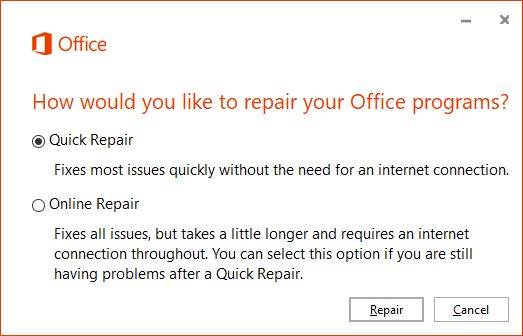
Si eso no funciona, entonces lo más probable es que Microsoft Office esté roto en más de una forma. La reparación de Office es la mejor opción si no está interesado en reinstalar todo el software.
Para reparar Microsoft Office, simplemente haga clic en Windows Key + I para iniciar la aplicación Settings . Selecciona la opción que dice Apps & Features , y luego desplázate por la lista de aplicaciones hasta que te encuentres con Microsoft Office .
Haga clic en él, luego elija Modificar . Desde aquí, debería ver ahora Reparación rápida y Reparación en línea . Selecciona la primera opción, luego haz clic en el botón Reparar y espera a que la magia haga lo suyo.
3] Desactivar complementos
Una de las razones por las que la función de copiar y pegar puede no estar funcionando es debido a los complementos instalados. Tendrás que quitarlos todos y volver a intentarlo. Encienda PowerPoint en modo normal y navegue hasta Archivo > Opciones > Complementos . Debajo del cuadro de diálogo, asegúrese de cambiar la opción desplegable Administrar a Com add-ins y seleccione Ir .
Finalmente, desactive la casilla de verificación de todos los complementos COM habilitados y, a continuación, haga clic en Aceptar. Reinicie el software y pruebe la acción de copiar y pegar una vez más.
4] Iniciar PowerPoint en Modo a prueba de fallos
¡Esto es un arreglo temporal! Si usted no está interesado en pasar por todo el trabajo duro con las opciones anteriores, entonces, ¿qué tal si lanza PowerPoint en modo seguro y trabaja desde allí hasta que se presente el momento para realizar una corrección permanente?
Para poner a PowerPoint en modo seguro, primero debe cerrar todas las instancias del software, luego hacer clic con el botón derecho del ratón en el botón Windows 10 Start , y seleccionar Run . Cuando aparezca el cuadro Ejecutar, escriba powerpoint /safe , y luego haga clic en OK .
Read next : Troubleshoot PowerPoint no está respondiendo, congelando o colgando problemas.
Contenido Relacionado
[pt_view id=»1047b4eroy»]
